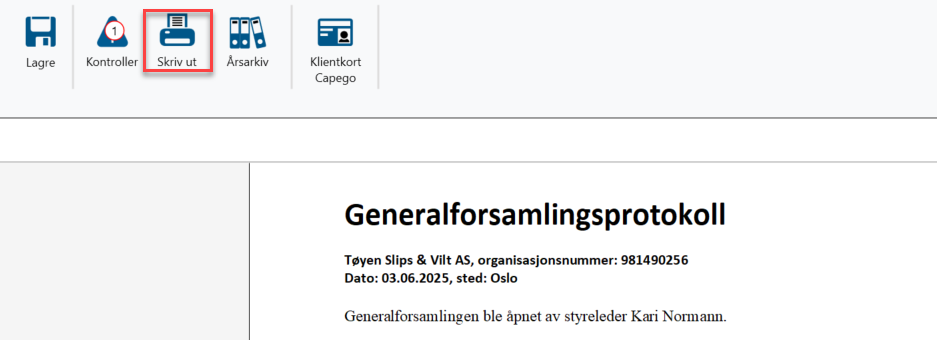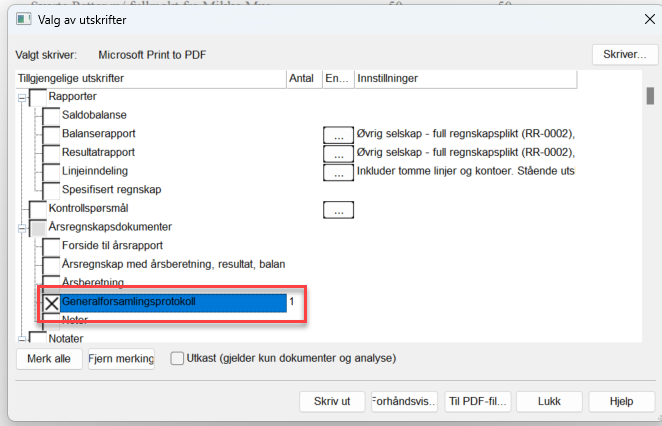Capego Årsoppgjør - Maler for Generalforsamlingsprotokoller
Opprett og lagre maler for generalforsamlingsprotokoller
Malen henter automatisk mange relevante opplysninger for det aktuelle selskapet fra klientkortet og årsregnskapet. Malen kan brukes til å opprette nye maler for ordinær og ekstraordinær generalforsamling, samt til protokoll ved forenklet behandling. Malene kan deretter enkelt tilpasses egne preferanser og hentes frem igjen av brukeren.
Administrator kan publisere alle maler, slik at alle brukere i byrået får tilgang til malene.
Fremgangsmåte
- Gå inn på årsrapport-fanen og velg "Administrer generalforsamlingsprotokoll" fra hamburgermenyen:
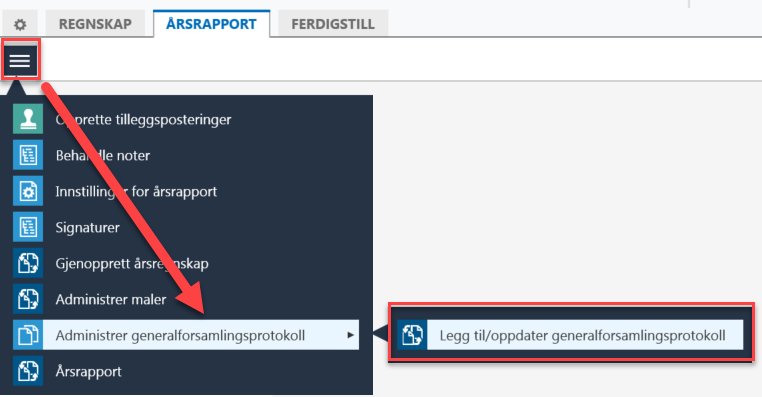
- Velg deretter "Generalforsamlingsprotokoll" fra nedtrekksmenyen og klikk "Bruk":
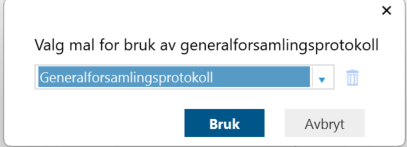
- Alternativet "Generalforsamlingsprotokoll" kommer nå frem når man klikker på "Årsregnskap".
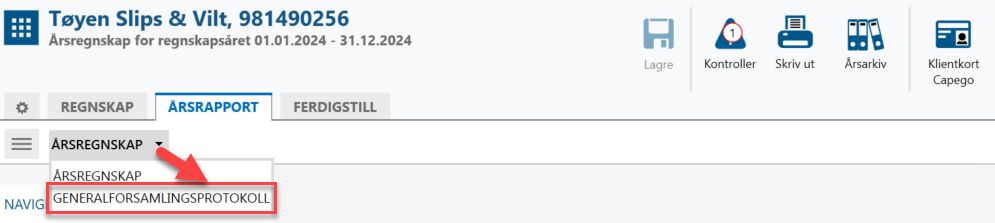
- Klikk på redigeringspennen for å redigere de enkelte punkter i protokollen:
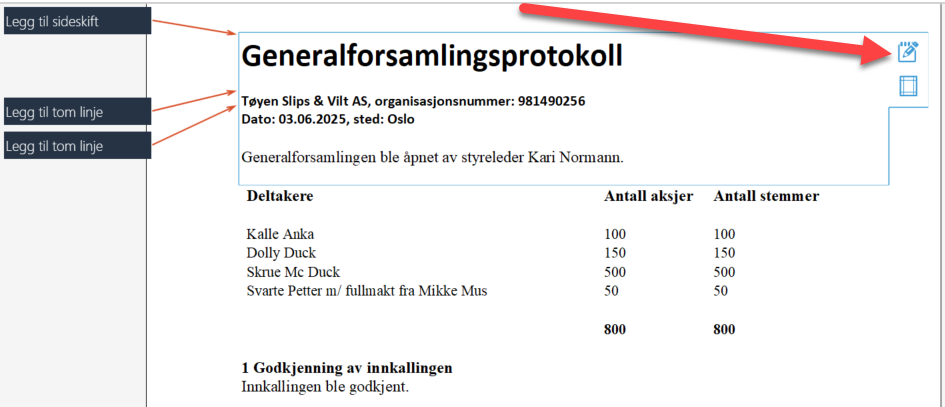
- I venstre kolonne på redigeringssiden er det en rad med noder som viser de ulike overskriftene i malen, samt basisinformasjonen som legges inn først. Standardinnstillingen er mal for ordinær generalforsamling. Skal man lage en mal for ekstraordinær generalforsamling, fjern hakene ved de punktene som ikke er relevante og velg noden «Ekstraordinær generalforsamling». Saker som ikke dekkes av standardoverskriftene legges inn under noden «Eget punkt». Alle overskrifter og standardtekster kan redigeres. Tilsvarende fremgangsmåte brukes ved forenklet behandling.
Man kan legge til nye eller fjerne noder ved å klikke pluss eller minustegnet øverst til venstre i skjermbildet. Rekkefølgen på nodene kan endres ved å klikke og dra nodene opp eller ned.
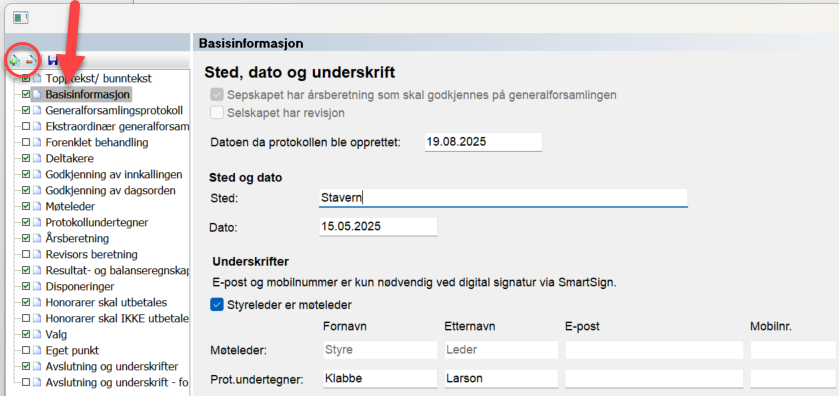
Protokollene kan signeres digitalt dersom SmartSign er aktivert i Capego Årsoppgjør. Les mer her.
Lagring av egne maler
Det er ofte behov for ulike typer generalforsamlingsprotokoller, og for rask tilgang til disse kan man lage egne maler for f.eks. ekstraordinær generalforsamling for fravalg av revisjon eller for forenklet behandling. Disse kan enkelt hentes frem ved behov.
- Velg standardmalen og foreta de ønskede endringene. Deretter lagres malen ved å klikke på lagringsikonet oppe t.v. i skjermbildet. Gi malen et forklarende navn og klikk "Lagre".
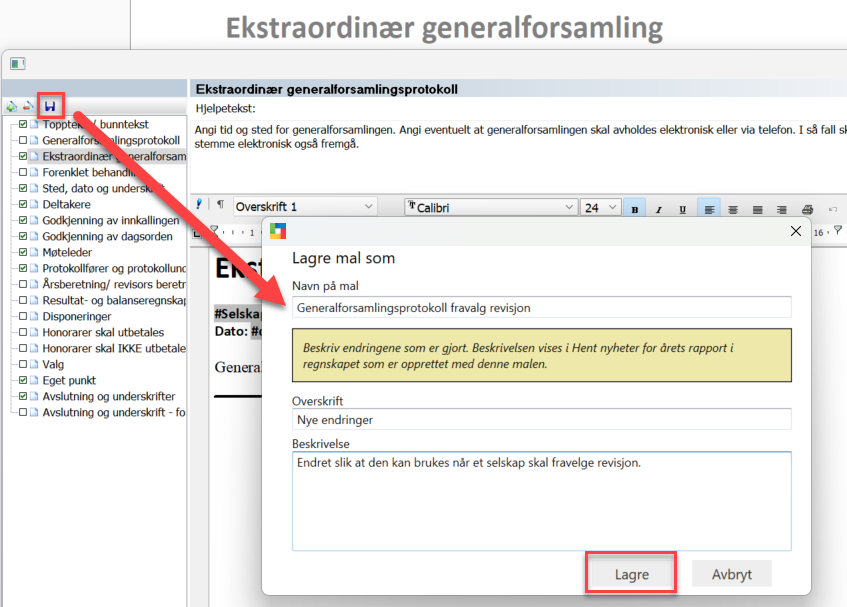
Malen legger seg i listen over maler og hentes frem igjen via nedtrekksmenyen:
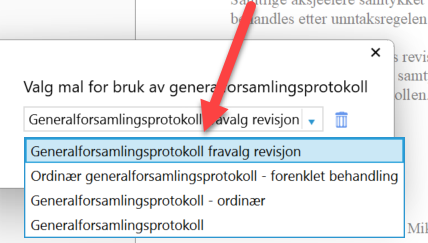
Administrasjon – Malhåndtering
Når en egen mal lagres, blir denne personlig. Brukeren som har lagret malen kan benytte den på alle sine klienter.
For at malen skal kunne brukes av flere brukere i selskapet eller byrået, må den publiseres av en bruker med status som "Administrator".
- Velg "Administrasjon" (dette ikonet er bare synlig dersom man er administrator.)
- Velg "Malhåndtering" og klikk på prikkene som kommer opp ved malen som skal publiseres.
- Velg "Publiser". Administrator kan kan også endre navn og slette alle maler.
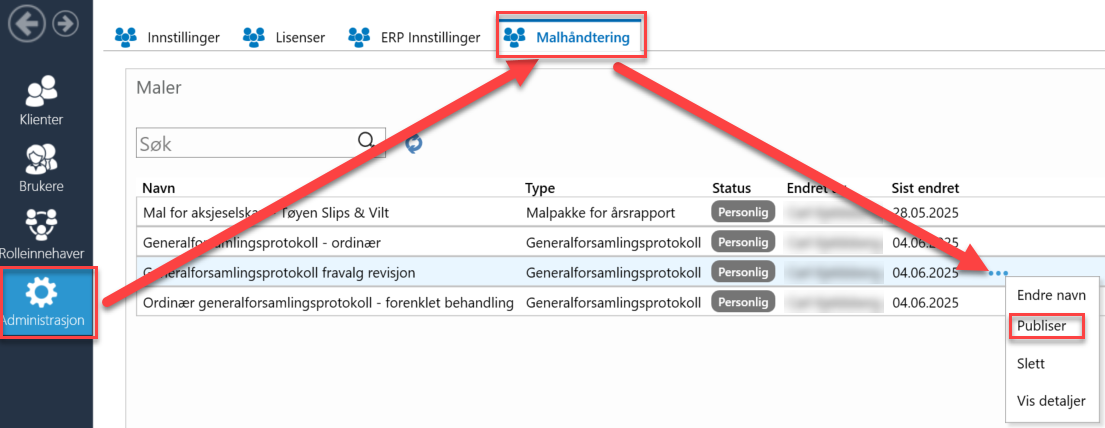
- De valgte malene får status som Publisert:

- Publiserte maler kan når som helst gjøres utilgjengelige og får status som Arkivert. Arkiverte maler kan publiseres på nytt.
![]()
Utskrift av protokollen
Klikk på "Skriv ut" ikonet på menylinjen og velg generalforsamlingsprotokoll i dialogboksen som kommer opp.